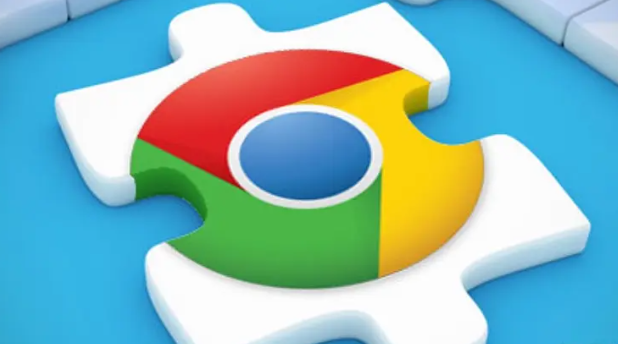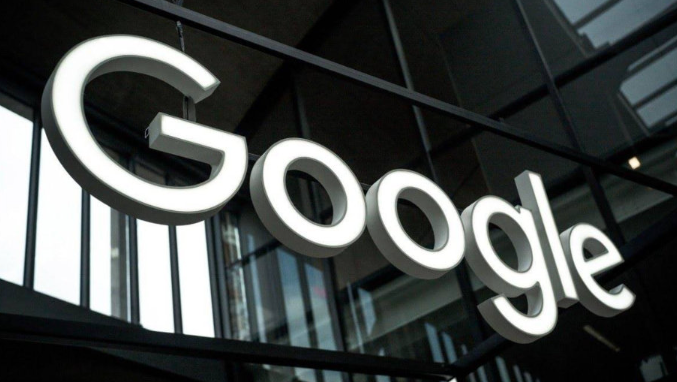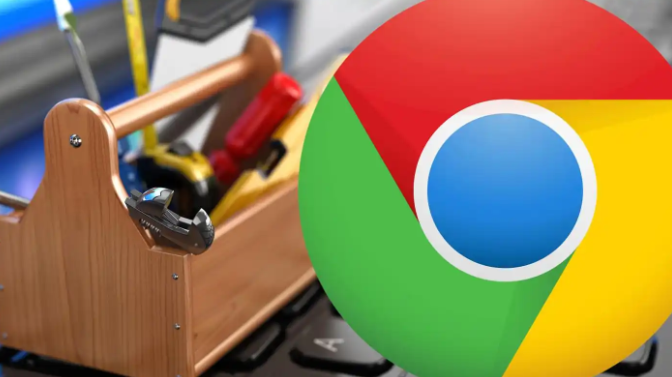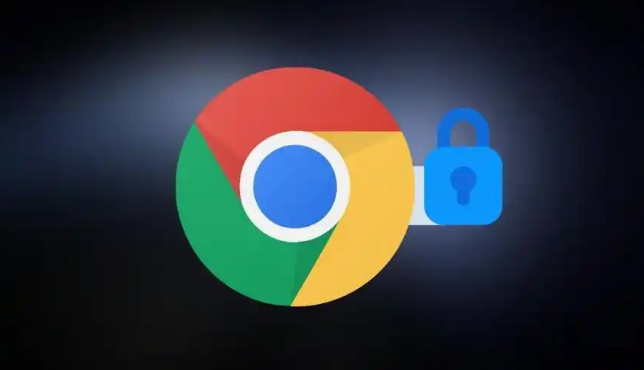如何解决谷歌浏览器下载文件时速度异常的问题
时间:2025-07-03
来源:Chrome官网
详情介绍

1. 网络连接方面:确保设备连接的网络稳定且速度足够,有线网络通常比无线网络更可靠,若使用无线网络,尽量靠近路由器,减少信号干扰和衰减。可尝试更换网络环境,如从Wi-Fi切换到移动数据网络,或者连接到其他更稳定的Wi-Fi网络,以确定是否是当前网络的问题导致下载速度慢。还可关闭并重新启动路由器和调制解调器,清除网络设备的缓存,解决可能存在的网络连接问题,提升网络性能。
2. 浏览器设置方面:在谷歌浏览器中,点击右上角的三个点,选择“设置”,然后在左侧菜单中选择“高级”。在“高级”设置中,找到“下载”部分,可根据实际情况调整下载相关的设置,如设置下载文件的默认保存位置等,但需注意部分设置可能会对下载速度产生间接影响,要谨慎调整。还可清理浏览器缓存,点击右上角的三个点,选择“更多工具”,然后点击“清除浏览数据”。在弹出的窗口中,选择清除缓存的时间范围,如“过去一小时”“过去一天”等,然后点击“清除数据”按钮,清理浏览器缓存。
3. 系统及设备方面:检查电脑上是否有其他正在运行的程序占用大量网络带宽,如在线视频播放软件、云存储同步软件等。可以通过任务管理器(在Windows系统中按`Ctrl + Shift + Esc`组合键打开)查看正在运行的程序,并结束那些不必要的程序,以释放网络带宽供谷歌浏览器下载使用。同时,若设备本身性能较差,如处理器、内存等资源不足,也可能会影响下载速度,可关闭一些不必要的后台程序,以减轻设备负担,提高系统运行效率,从而间接提升下载速度。
4. 开启多线程下载:在谷歌浏览器地址栏输入`chrome://flags/`并回车,进入Chrome实验功能设置。在搜索框里输入“Parallel downloading”并回车,该选项默认是Default设置,将该设置改为Enable,点击右下角的Relaunch按钮重启谷歌浏览器,即可开启多线程下载功能,能有效提升下载速度。
5. 检查DNS设置:有时DNS设置不当也可能导致下载速度异常,可尝试修改DNS为自动获取,或更换至公共DNS服务器,如谷歌的8.8.8.8等,看是否能改善下载速度。
继续阅读